Jak przenieść wiadomości z WhatsApp na inny telefon
Kiedy zmieniasz telefon, nie zapomnij o ważnych wiadomościach na swoim iPhonie lub Androidzie. Mogą być związane z pracą i relacjami. Zastanawiasz się jak przenieść wiadomości WhatsApp na nowy telefon To naprawdę nie jest łatwe zadanie, ponieważ nowy WhatsApp na Twoim nowym telefonie ma tylko pusty pasek wiadomości. Ale nie musisz się zbytnio martwić, ponieważ nadal istnieją 4 doskonałe metody, aby to zrobić, nawet jeśli chcesz przenieść wiadomość WhatsApp z Androida na iPhone'a. Teraz czytaj dalej, aby dowiedzieć się, jak przenieść wiadomości z WhatsApp na inny telefon na 4 sprawdzone sposoby.
TREŚĆ STRONY:
- Część 1: Najszybszy sposób na przeniesienie wiadomości WhatsApp na nowy telefon
- Część 2: Jak przenieść wiadomości WhatsApp na nowy telefon w WhatsApp
- Część 3: Jak przenieść wiadomości z WhatsApp na inny telefon za pomocą kopii zapasowej Google
- Część 4: Jak importować wiadomości WhatsApp do nowego telefonu za pomocą iCloud
Część 1: Najszybszy sposób na przeniesienie wiadomości WhatsApp na nowy telefon
Chcesz przenieść wiadomość WhatsApp z Androida na iPhone'a lub z iPhone'a na Androida? Chcesz wiedzieć, jak przenieść wiadomości WhatsApp na nowy telefon z największą prędkością? Transfer Apeaksoft WhatsApp da ci odpowiedź. Możesz jednym kliknięciem przenieść wszystkie dane WhatsApp z jednego telefonu na drugi, w tym wiadomości WhatsApp, filmy, pliki i inne załączniki. Możesz również wykonać kopię zapasową danych WhatsApp na swoim komputerze i przenieść je później na inny telefon.
Najlepszy sposób na przesyłanie wiadomości WhatsApp na iPhone'a
- Łatwe przesyłanie wiadomości WhatsApp z Androida na iPhone'a i z iPhone'a na Androida.
- Przenieś wiadomości WhatsApp, obrazy, filmy i wszystkie załączniki do innego telefonu.
- Eksportuj wiadomości WhatsApp na swój komputer jako pliki kopii zapasowej.
- Selektywne przesyłanie wiadomości WhatsApp i tworzenie ich kopii zapasowych.

Krok 1. Zainstaluj i uruchom Transfer Apeaksoft WhatsApp na Twoim Windowsie lub Macu. Wybierz Transfer WhatsApp i kliknij Transfer z urządzenia do urządzenia przycisk, aby rozpocząć przenoszenie wiadomości WhatsApp na nowy telefon.

Krok 2. Teraz podłącz oba telefony do komputera i kliknij Zacznij transfer przycisk. Twoje wiadomości WhatsApp zostaną przeniesione na nowy telefon. Możesz również eksportuj czat WhatsApp jako plik kopii zapasowej na komputerze z backup cecha.

Część 2: Jak przenieść wiadomości WhatsApp na nowy telefon w WhatsApp
Czy nie chcesz poznać więcej sposobów przesyłania wiadomości WhatsApp? Jeśli masz tylko dwa telefony w pobliżu, być może domyślna funkcja w WhatsApp może ci pomóc. Możesz zeskanować kod QR w WhatsApp, aby przesłać wiadomości. W ten sposób jest całkiem wygodnie przesyłać wiadomości WhatsApp z Androida na iPhone'a lub odwrotnie. Sprawdź, jak przesyłać wiadomości WhatsApp na nowy telefon bez kopii zapasowej, tylko w aplikacji WhatsApp.
Krok 1. Połącz dwa telefony z tą samą siecią Wi-Fi. Przejdź do starego telefonu i stuknij Zaawansowane opcje > Ustawienia > Czaty > Przenieś czatyi dotknij Rozpocznij. Na starym telefonie będzie można zeskanować kod QR na nowym telefonie, aby przenieść wiadomości WhatsApp na nowy telefon bez tworzenia kopii zapasowej.
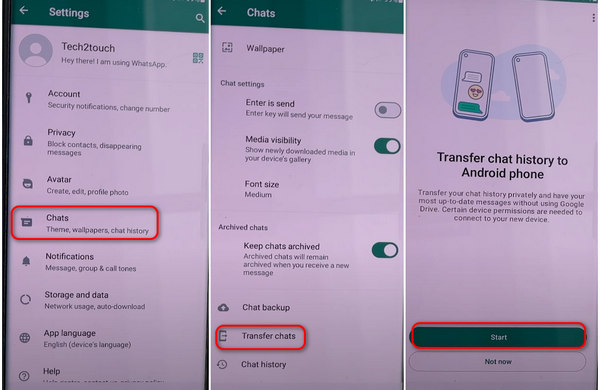
Krok 2. Przejdź do nowego telefonu. Pobierz i zainstaluj WhatsApp. Postępuj zgodnie z instrukcjami wyświetlanymi na ekranie, aby skonfigurować WhatsApp. Po zalogowaniu się na konto zostanie ono wprowadzone Przenieś historię czatów ze starego telefonu okno i powinieneś stuknąć KONTUNUUJ przycisk. Następnie pojawia się kod QR. Powinieneś użyć starego telefonu, aby zeskanować kod QR i przenieść wiadomości WhatsApp na nowy telefon.
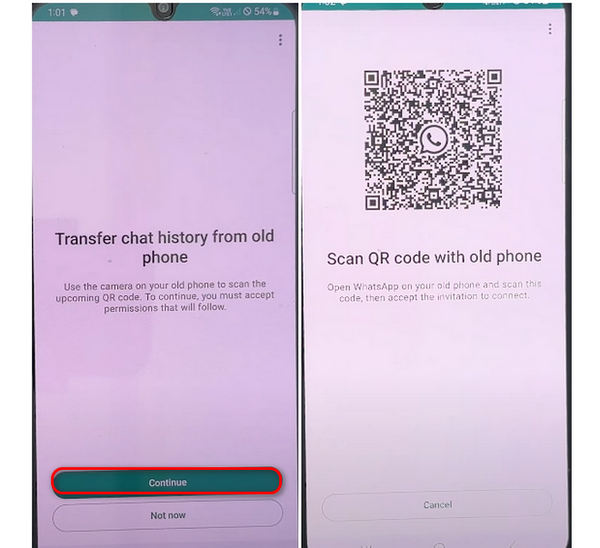
Część 3: Jak przenieść wiadomości z WhatsApp na inny telefon za pomocą kopii zapasowej Google
Istnieje również prosty sposób na przeniesienie wiadomości WhatsApp na nowy telefon. Jeśli zalogowałeś się na swoje konto Google, możesz wykonać kopię zapasową telefonu w Google, a następnie przywrócić Kopia zapasowa Google Cloud pliki na nowy telefon. W takim przypadku bardzo łatwo jest importować wiadomości WhatsApp na nowy telefon
Krok 1. Na starym telefonie, który będzie importował wiadomości WhatsApp do nowego telefonu, otwórz Ustawienia na telefonie z systemem Android i dotknij Konta i kopie zapasowe przycisk. Następnie należy wybrać Konto Google i dotknij Utwórz kopię zapasową teraz przycisk, aby wykonać kopię zapasową telefonu.
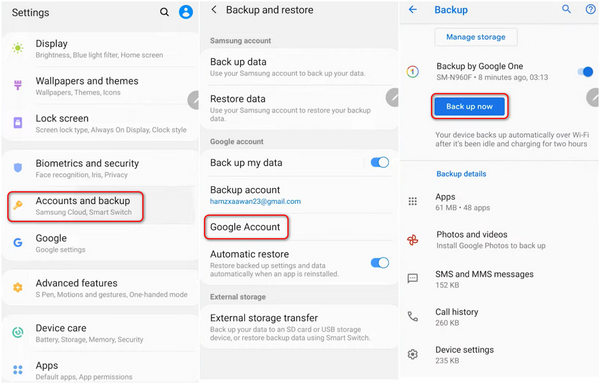
Krok 2. Przejdź do nowego telefonu i skonfiguruj go. Gdy pojawi się pytanie, czy chcesz przywrócić dane, powinieneś potwierdzić i zalogować się na swoje konto Google. Wybierz przywrócenie danych z urządzenia, którego kopię zapasową właśnie utworzyłeś.
Krok 3. Aby przenieść wiadomości WhatsApp na nowy telefon, należy wybrać Apps przywrócić. Oczywiście, możesz przywrócić wszystkie kopie zapasowe. Kontynuuj, aby dotknąć Przywracać przycisk umożliwiający łatwe przeniesienie wiadomości WhatsApp na nowy telefon.
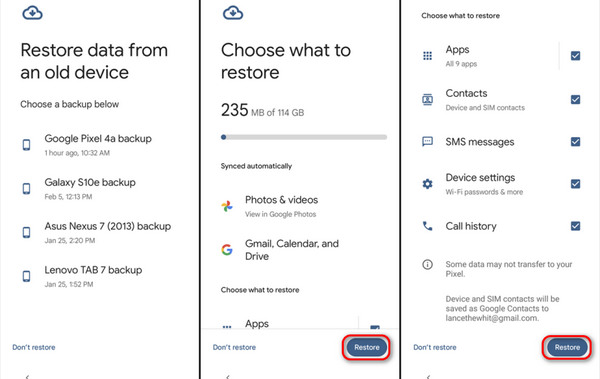
Część 4: Jak importować wiadomości WhatsApp do nowego telefonu za pomocą iCloud
Jeśli chcesz przenieść wiadomości WhatsApp z iPhone'a na iPhone'a, iCloud jest najlepszym wyborem. Jeśli włączyłeś iCloud, aby automatycznie tworzył kopię zapasową iPhone'a, możesz łatwo zaimportować wiadomości WhatsApp do nowego telefonu z kopii zapasowej iCloud.
Krok 1. Na starym iPhonie, który będzie przenosił wiadomości WhatsApp na nowy iPhone, otwórz Ustawienia aplikację na swoim iPhonie i stuknij w swój Profil. Następnie stuknij iCloud aby przejść do ustawień iCloud.
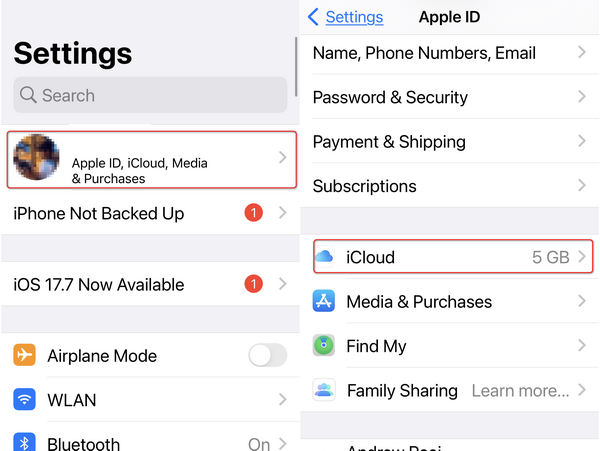
Krok 2. W nowym oknie należy kliknąć iCloud kopii zapasowej a następnie dotknij Utwórz kopię zapasową teraz przycisk. Możesz poczekać, aż iCloud utworzy kopię zapasową wszystkich danych na Twoim iPhonie, w tym wiadomości WhatsApp.
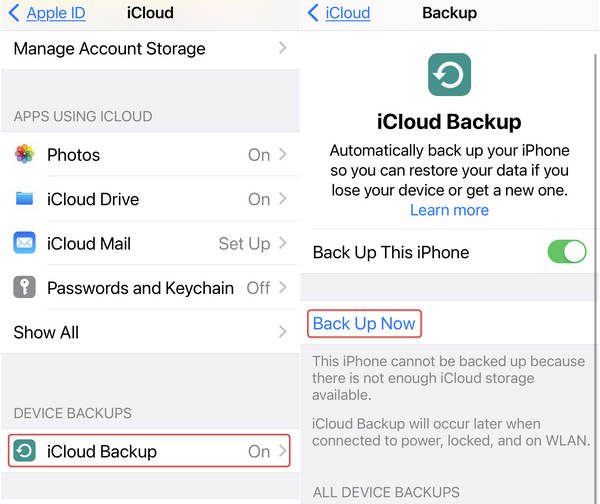
Krok 3. Ten krok jest kluczowy, powinieneś skonfigurować nowego iPhone'a i postępować zgodnie z instrukcjami wyświetlanymi na ekranie, aby go skonfigurować. Jeśli chodzi o Dane aplikacji ekranie, powinieneś wybrać Przywróć z iCloud Backup a następnie zaloguj się do swojego Apple ID, aby przywrócić dane. Następnie możesz poczekać, aż iCloud przeniesie wiadomości WhatsApp na nowego iPhone'a.
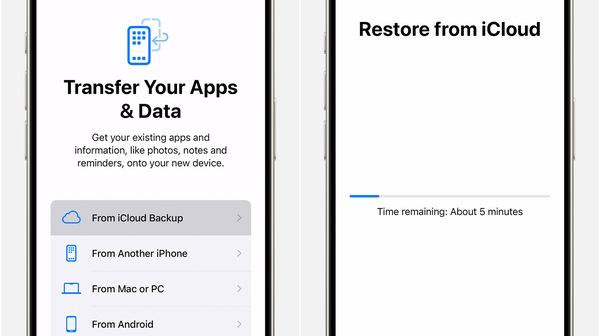
Podsumowanie
Możesz nauczyć się przenieś wiadomości z WhatsApp na inny telefon na 4 sposoby z tego artykułu. Możesz użyć Google Backup i iCloud Backup, aby przenieść wiadomości WhatsApp na nowy telefon, gdy go skonfigurujesz. Możesz również użyć domyślnej funkcji kodu QR, aby przenieść wiadomości WhatsApp na nowy telefon, gdy zalogujesz się na swoje konto WhatsApp. Jednak najwygodniejszym sposobem na przeniesienie wiadomości WhatsApp jest Apeaksoft iPhone Transfer. Możesz przesyłać wiadomości WhatsApp z iPhone'a na iPhone'a w dowolnych warunkach. Prędkość przesyłania jest również najszybsza.
Powiązane artykuły
Nie martw się, jeśli ważne obrazy zostaną utracone w WhatsApp. W tym artykule dowiesz się, jak odzyskać zdjęcia usunięte z WhatsApp na 4 sposoby.
Straciłeś kilka ważnych wiadomości WhatsApp i chcesz je odzyskać? Ten post pokazuje wszystkie skuteczne rozwiązania do odzyskiwania usuniętych wiadomości WhatsApp na iPhone'a / Androida.
Mimo że WhatsApp domyślnie nie obsługuje nagrywania rozmów, możesz nagrywać rozmowy WhatsApp na PC, iPhonie i Androidzie zgodnie z naszym konkretnym przewodnikiem.
Szukasz łatwego sposobu na zapisanie dźwięku WhatsApp? Oto kilka sposobów bezpośredniego zapisywania plików audio WhatsApp na komputerze lub lokalnej pamięci urządzenia.

